В программе 1С Бухгалтерия можно распечатать карточку, где указаны реквизиты организации, а также сохранить их в текстовый файл или отправить по электронной почте. Данный функционал доступен начиная с версии 3.0.35.
Рассмотрим, где найти реквизиты организации и карточку организации в 1С 8.3.
Реквизиты организации в 1С 8.3 вносятся в разделе Главное — Организации. Если организаций несколько, в открывшемся списке выберите нужную и двойным щелчком мыши откройте карточку предприятия в 1С.
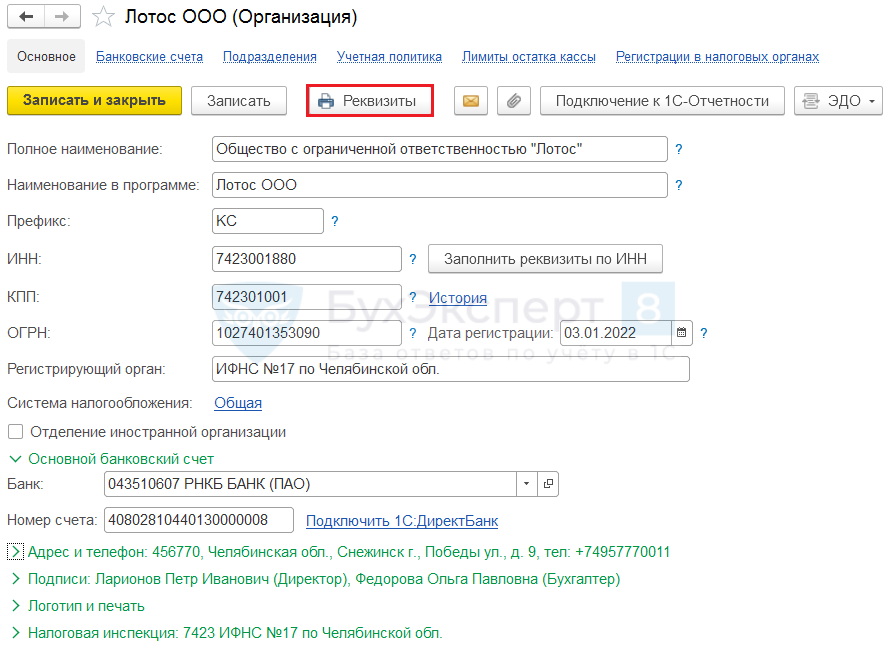
В карточке организации проверьте полноту и корректность внесенных реквизитов. Печатная форма карточки предприятия доступна по кнопке Реквизиты.
На верхней панели установите число копий и нажмите Печать.
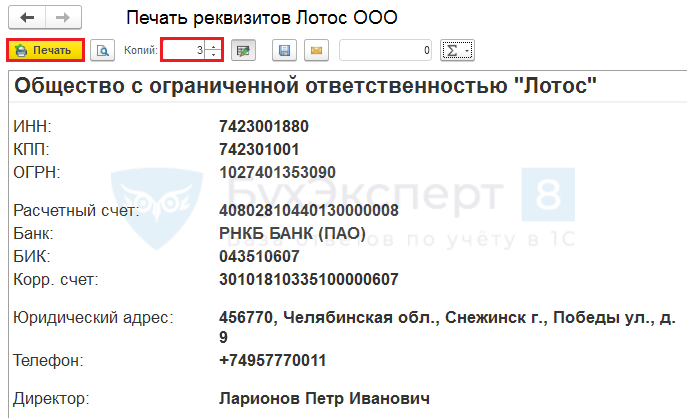
Если нужно:
- сохранить карточку предприятия на компьютер, нажмите на иконку в виде дискеты,

- оправить по электронной почте, нажмите на конверт.

Если необходимо добавить в форму дополнительную информацию, отредактируйте после нажатия на карандаш. В этом случае печатная форма карточки предприятия будет разблокирована и доступна для редактирования.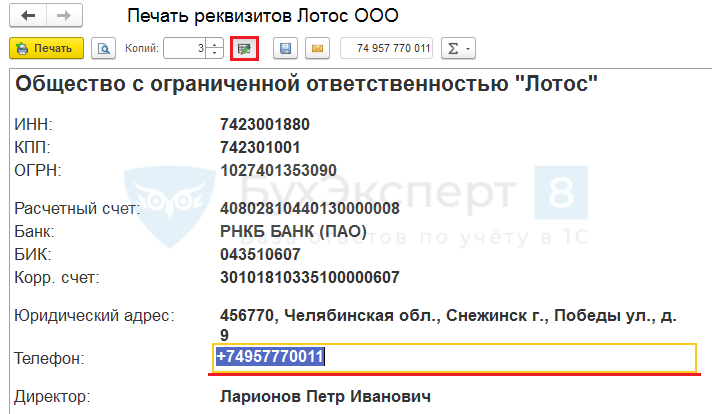
Карточку предприятия в 1С можно печатать, отправлять прямо из программы, что значительно экономит время бухгалтера.
См. также:
- Контроль выбора расчетного счета в документах
- Секреты загрузки выписок из Клиент-Банка
- Быстрая загрузка реквизитов контрагентов
- Как загрузить в 1С печать и подпись
- Практикум по работе с подписями и печатями на документах
- Расшифровка подписи ответственных лиц
Если Вы еще не подписаны:
Активировать демо-доступ бесплатно →
или
Оформить подписку на Рубрикатор →
После оформления подписки вам станут доступны все материалы по 1С:Бухгалтерия, записи поддерживающих эфиров и вы сможете задавать любые вопросы по 1С.
Подписывайтесь на наши YouTube и Telegram чтобы не пропустить
важные изменения 1С и законодательства
Помогла статья?
Получите еще секретный бонус и полный доступ к справочной системе БухЭксперт8 на 14 дней бесплатно
Оцените публикацию





(1 оценок, среднее: 1,00 из 5)
![]() Загрузка…
Загрузка…
Назад к статье
Дополнительные материалы
Назад к статье
Топ-вопросов
Рассмотрим, как в программе 1С:Бухгалтерия 8 вводят сведения об организациях, по которым ведется учет в программе.
Справочник «Организации» в программе 1С Бухгалтерия 8
Для хранения информации об организациях в программе 1С:Бухгалтерия 3.0 используется одноименный справочник «Организации», который доступен в разделе «Главное» в группе «Настройки» справочник «Организации».
У нас в справочнике организаций сейчас присутствует один элемент, который мы вводили, когда настраивали параметры программу. Создать новую организацию можно по одновременной кнопке «Создать» в данном справочнике либо, воспользовавшись на клавиатуре клавишей «Insert». Либо по кнопке «Еще» в правом верхнем углу, воспользоваться командой «Создать».
Для редактирования существующего элемента можно двойным щелчком мыши открыть его на редактирование либо нажать на клавиатуре клавишу F2.
Мы сейчас заполним сведения по нашей организации, которая называется «Осээнка». Находиться на будет на общей системе налогообложения. К основным видом деятельности нашей компании будут относиться оптовая и розничная торговля, производство продукции и оказание услуг.
В программе 1С:Бухгалтерия 8 существует возможность заполнять реквизиты нашей организации и контрагентов через сервис интернет поддержки пользователей от фирмы 1С. Для этого необходимо активировать соответствующую поддержку, настроить ее в программе 1С:Бухгалтерия 8 и в дальнейшем можно будет указывать только ИНН компании. По кнопке «Заполнить реквизиты по ИНН» все необходимые реквизиты нашей организации будут заполнены автоматически на основании данных содержащихся в Едином Государственном реестре юридических лиц либо индивидуальных предпринимателей, если речь идет о них.
Мы сейчас такую возможность рассматривать не будем. Мы все реквизиты будем заполнять вручную.
При заполнении наших реквизитов в 1С:Бухгалтерии 8 также необходимо будет указать префикс. Префикс это отдельное поле, которое используется для подстановки в номера документов и в дальнейшем, если в информационной базе учит ведется по нескольким организациям, по этому префиксу можно быстро определить к какой организации относится данный документ. Также префикс важен при обмене информацией между несколькими программами. Например при обмене информацией между 1С:Бухгалтерия 8 и 1С:Управление торговлей 11 или 1С:Бухгалтерия 8 и 1С:Управление небольшой фирмой 8. По префиксу в этом случае определяют в какой программе изначально создавался документ.
Давайте для нашей организации указан префикс «ОС». Организация наша будет называться «Осээнка». Наименование в программе будет «Осээнка». Краткое наименование: ООО «Осээнка». Полное наименование: Общество с ограниченной ответственностью «Осээнка».
Укажем ИНН нашей компании 7723208777. В данном случае он указан достаточно произвольно, поэтому при проверке программа 1С Бухгалтерия 8 может выдать сообщение об ошибке, некорректности ИНН. Укажем ОГРН 1002007250010777. ОГРН также выбран произвольно.
Наша организация не является отделением иностранной организации.
Адреса и телефоны в 1С Бухгалтерия 8.
При указании адреса программа 1С Бухгалтерия 8 сообщает нам, что в программу не загружен адресный классификатор. Адресный классификатор используется для унификации и стандартизации процесса ввода адресов с целью их наиболее точного написания для дальнейшей передачи в контролирующие органы, например, при сдаче отчетности в налоговую инспекцию. В 1С Бухгалтерия 3.0 возможны 2 стратегии работы с адресным классификатором. Первая подразумевает, что адресный классификатор будет загружен непосредственно в программу 1С Бухгалтерия 8, что нам предлагается сделать сейчас. Данный вариант следует использовать, когда невозможно организовать постоянный доступ к сети интернет в нашей программе 1С Бухгалтерия, или это нецелесообразно. Другой вариант – в разделе «Администрирование» – «Поддержка и обслуживание» можно указать, что адресный классификатор мы не будем загружать в программу 1С:Бухгалтерия 8. А будем использовать веб-сервис фирмы 1С для ввода и проверки адресов.
В этом случае, при вводе адреса программа 1С:Бухгалтерия 8 будет проверять при заполнении адресов наших контрагентов и наших организаций их исходя из того классификатора, который хранится в сети интернет у фирмы 1С.
До недавнего времени фирма 1С, как и большинство компании, производящих программные продукты, использовала классификатор КЛАДР, которые можно бесплатно скачать на сайте ФГУП ГНИВЦ ФНС России.
С недавних пор фирма 1С перешла на другой классификатор ФИАС. Данный классика так просто скачать в интернете уже не получится.
Если мы сейчас попробуем загрузить классификатор, например я выберу город Москва, мне предлагается загрузить этот классификатор адресов с сайта фирмы 1С. Для этого потребуется ввести логин и пароль интернет поддержки, либо загрузить его из каталога на диске. Но предварительно его необходимо будет скачать его. У меня на диске есть КЛАДР. Если я попробую загрузить его, программа 1С Бухгалтерия 8 говорит, что для региона 77 Москва не найден файл данных 77.zip. Это как раз классификатор ФИАС. Я предварительно скачал файл для региона г. Москва. Если сейчас я попробую его загрузить в программу, этот процесс сразу начинается.
Процесс загрузки адресного классификатора в программу 1С:Бухгалтерия 8 может занять некоторое время. По окончании программа 1С Бухгалтерия 3.0 выдает сообщение, что адресный классификатор успешно загружен. Можно переходить непосредственно к заполнению адресов.
Указываем, что наша компания располагается в городе Москва, улица Полярная, дом 39 строение 1. Программа автоматически проставит индекс после указания всех элементов адреса, что говорит о том, что адрес сопоставлен с классификатором. Можно нажать кнопку «Проверить адрес». Программа 1С Бухгалтерия 8 говорит, что он виден корректно. На этом закончим с вводом адреса и перейдем к заполнению следующих реквизитов.
Укажем контактный телефон +7 (499) 390-31-58 и email: info@1cbuhgalteriya.ru
Ответственные лица в программе 1С Бухгалтерия 8.
Укажем ФИО ответственных лиц наше организации. В зависимости от того, кого мы укажем качестве руководителя, главного бухгалтера и кассира, расшифровка фамилии имени и отчества этих людей будет подставляться в печатных формах некоторых документов.
Руководителем у нас выступает Семёнов Семён Семёнович – Генеральный директор. Он будет действовать с 01 января текущего года. При вводе ФИО программа 1С Бухгалтерия 3.0 не нашла в данное физическое лицо и предлагает нам его создать. Я щелкаю на кнопочку «плюсик», открывается окно создания физического лица. Пока здесь никакой информации заполнять не будем. Укажем только ФИО, нажмем кнопку «Записать и закрыть» физическое лицо.
Аналогичным образом необходимо будет указать главного бухгалтера – Васильева Василиса Васильевна.
Такого физического лица у нас тоже нет, поэтому можно сразу нажать кнопочку «+». Открывается окно создание физического лица. Записываем данные элементы. Также указываем, что эта дама занимает должность главного бухгалтера с 1 января текущего года.
Укажем кассира. Кассиром у нас будет Александрова Александра Александровна. Также создаем физическое лицо. Указываем дату с которой данное лицо исполняет обязанности кассира.
Логотип и печать в программе 1С Бухгалтерия 8
В программе 1С:Бухгалтерия 8 можно указать логотип и факсимиле печати. Эти изображения будут подставляться в печатную форму счета на оплату для оперативности его оформления придания корпоративного стиля. Что бы создать факсимиле печати и подписи, можно перейти в соответствующий раздел. Здесь есть подробная инструкция, которую можно распечатать, поставить подпись и печать, отсканировать данные с изображением, в любом графическом редакторе обработать его, получить картинку заданных размеров и параметров и эту картинку загрузить в программу 1С Бухгалтерия 8.
Далее, при выставлении Счетов покупателю в разделе Продажа, можно будет выбрать вариант печати счета с факсимиле подписи и печати. Это существенно облегчает процесс выставления и отправки счетов покупателям.
Логотип можно также загрузить в программу 1С Бухгалтерия 8. Изображение логотипа, как и изображение факсимиле будет подставляться в форму счета оплаты покупателям.
Основной банковский счет организации в программе 1С Бухгалтерия 8.
Укажем основной банковский счет нашей организации. Прежде чем создавать такие элементы, давайте запишем еще раз нашу организацию.
Создадим расчетный счет. Укажем номер счета: 40702810700100105077 , БИК банка: 044525219, в котором открыт расчетный счет. Программа 1С Бухгалтерия 8 по номеру БИК определила, что это Банк Москвы. Запишем этот расчетный счет и перейдем по ссылке «Расчетные счета». Здесь мы видем во-первых наш расчетный счет, а так же отметку, что он является основным. Т.е. будет по умолчанию подставляться в документы. Расчетных счетов можно создавать несколько. Далее мы будем это делать по мере необходимости.
Реквизиты постановки на учет в ИФНС, ПФР и ФСС в программе 1С Бухгалтерия 8.
В следующем разделе укажем реквизиты налоговой инспекции, в которой наша компания стоит на учете. Эти реквизиты можно заполнять автоматически, если у вас подключена интернет-поддержка пользователей от фирмы 1С. Если же такой поддержки нет, как в нашем случае, мы эти реквизиты будем создавать вручную. Укажем что у нас ИФНС России № 23 по городу Москве, полное наименование я продублирую. Укажем коды ОКТМО 45390000 и ОКАТО 45290575000.
По гиперссылке «Платежные реквизиты» заполним банковские реквизиты для уплаты налоговых платежей.
Получатель УФК по г.Москве (ИФНС №23), р/с 40101810800001000041, БИК 044583001
Аналогичным образом заполним регистрационную информацию по Пенсионному фонду.
Укажем регистрационный номер в ПФР РФ (087-615-020777) и код территориального органа Пенсионного фонда (087-615). Программа 1С Бухгалтерия 8 продставляет его автоматически. Если бы у нас была интернет-поддержка, также все реквизиты можно было бы заполнить по данному коду.
Наименование Пенсионного фонда укажем вручную – ГУ-ГУ ПФР по г. Москве.
По гиперссылке «Платежные реквизиты» заполним банковские реквизиты для уплаты страховых взносов.
Получатель УФК по г.Москве (для ГУ-ГУ Отделения ПФР), р/с 40101810800001000041, БИК 044583001
Для ФСС укажем регистрационный номер (7721102777). Программа 1С Бухгалтерия 8 автоматически по нашим регистрационному номеру подбирает код подчиненности (77211). Укажем название органа фонда социального страхования – Филиал 21 ГУ МРО ФСС РФ.
По гиперссылке «Платежные реквизиты» заполним банковские реквизиты для уплаты страховых взносов.
Получатель УФК по г.Москве (для ГУ МРО ФСС по г.Москве), р/с 40101810800001000041, БИК 044583001
Указанные наименования и платежные реквизиты далее, при оформлении платежных поручений на перечисление налогов и взносов в соответствующие инспекции и фонды будут автоматически подставляется и использоваться в платежках поручениях.
Коды статистики в 1С Бухгалтерия 8.
Программа 1С Бухгалтерия 8 подставила некоторые коды, а именно ОКОПФ в соответствии с общероссийским классификатором организационно-правовых форм. Это у нас общество с ограниченной ответственностью. Форма собственности ОКФС – частная.
Необходимо указать код ОКВЭД 51.65 – Оптовая торговля прочими машинами и оборудованием. Код ОКПО 59658777 и код территориального органа Росстата для отправки ему электронной отчетности через систему 1С-Отчетность.
Наша компания не относится к крупнейшим налогоплательщикам.
Такой элемент можно «Записать и закрыть». Наша организация теперь имеет все основные реквизиты и уже можно переходите к настройке учетной политики.
Эти возможности доступны как пользователям локальных версий так и облачных решений, например 1С:Фреш, 1С:Готовое рабочее место (ГРМ).
Для покупки коробочных версий или аренды программы 1С:Бухгалтерия 8 в облаке обращайтесь по телефонам +7(499)390-31-58, +7(499)404-31-58 или на e-mail: info@1sbuhgalteria.ru

Рекомендуем ознакомиться с разделами
- Опубликовано 13.11.2018 11:39
- Автор: Administrator
- Просмотров: 60210
Сегодня мы хотим поделиться с вами текстовым конспектом первого урока нашего популярного видеокурса «1С: Бухгалтерия для начинающих и не только». В данной части речь пойдет о заполнении реквизитов организации, а также о важных нюансах изменения этих данных в процессе работы.
Для того, чтобы заполнить или посмотреть реквизиты организации, можно перейти по ссылке с названием организации с вкладки «Начальная страница».
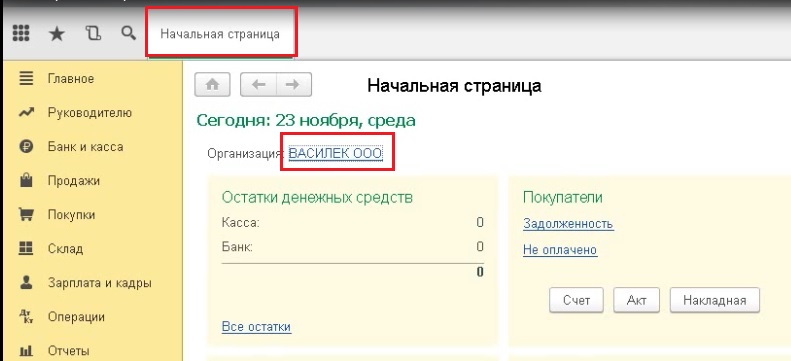
Либо раздел «Главное», пункт «Организации».
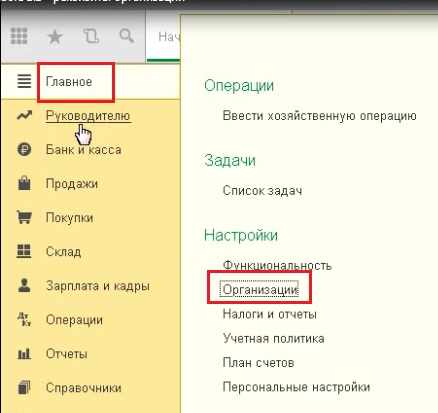
В том случае, если организаций в программе много, то вы выбираете нужное юридическое лицо и открываете элемент справочника.
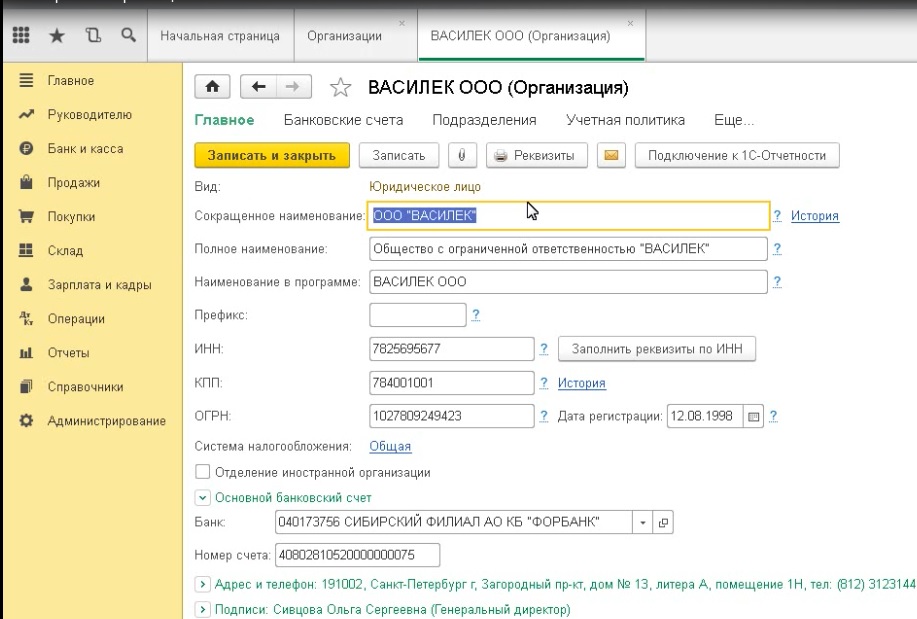
В данном справочнике хранится достаточно много различных реквизитов, большинство из которых влияют на корректность ведения учета, на настройки программы, на некоторые особенности работы с документами. Сейчас мы с вами поговорим о самых важных параметрах, заполнение которых нужно проконтролировать.
Итак, прежде всего, при создании новой организации необходимо указать вид «Юридическое лицо» либо «Индивидуальный предприниматель».
В том случае, если вы начинаете вести учет в новой информационной базе, то при её создании будет запущен помощник ввода информации, который поможет вам заполнить все данные корректно.
В данном случае необходимо выбрать вид и впоследствии изменить его, к сожалению, будет нельзя. То есть, если вы при первоначальном заполнении указали, что организация является юридическим лицом, то изменить в настоящее время этот реквизит у нас возможности нет.
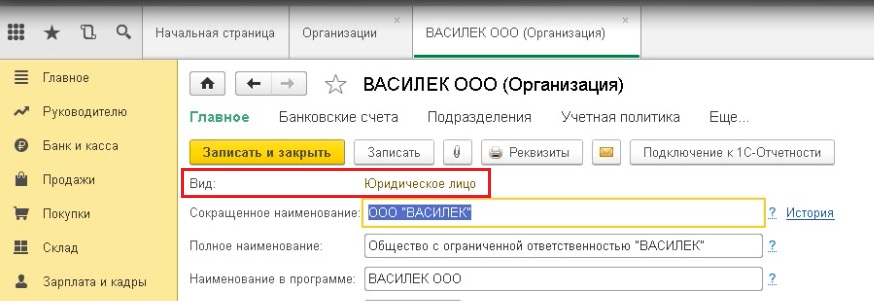
Затем мы внимательно указываем сокращенное и полное наименование.
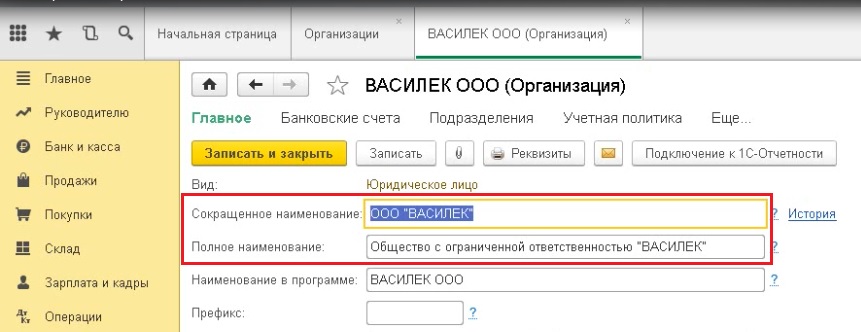
Также в справочнике есть такой реквизит как «Наименование в программе».
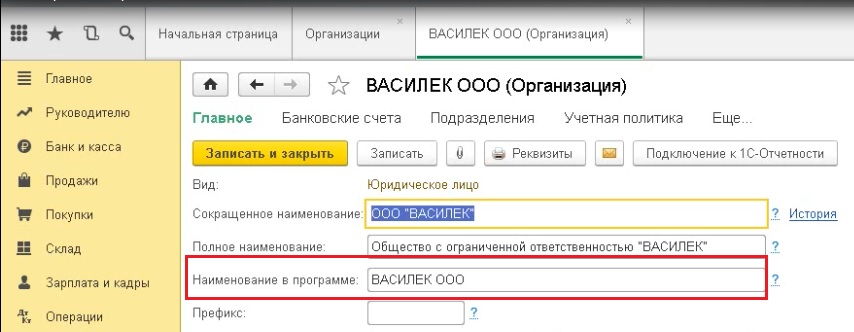
Можно сказать, что это служебный реквизит, предназначенный исключительно для внутреннего пользования, то есть здесь вы можете назвать организацию так, как вам удобно, это наименование вы будете видеть при работе в программе.
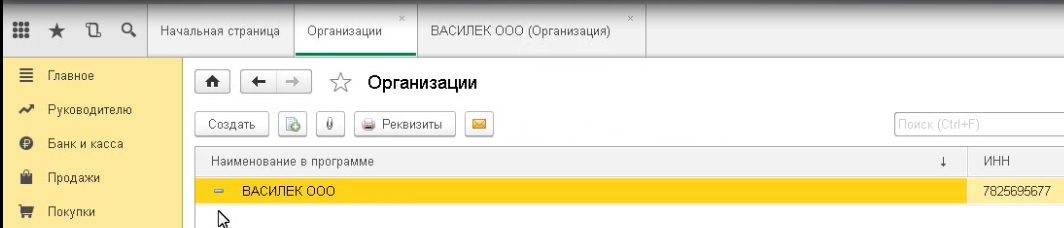
Обычно, при формировании данного наименования его начинают с названия организации, а буквы ООО отправляют в конец. Это сделано для того, чтобы при поиске организации в списке было удобно его осуществлять в алфавитном порядке (если у вас очень много юридических лиц в программе, но найти нужное будет проще, если они будут упорядочены по алфавиту). Этот реквизит видят только пользователи 1С, ни в каких печатных формах он задействован не будет.
Также есть ещё очень важный реквизит – это «Префикс».
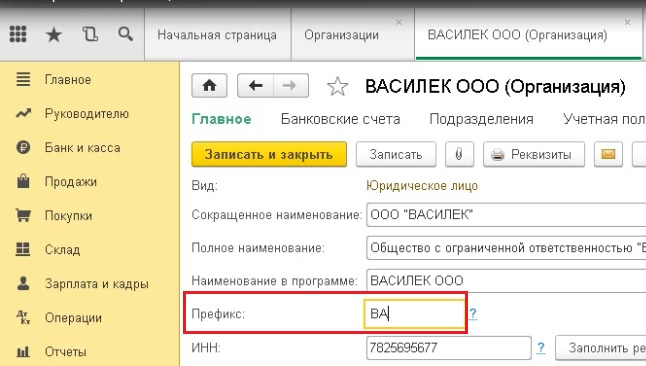
В том случае, если вы ведете учет в одной информационной базе по нескольким юридическим лицам, то для каждого юрлица необходимо указать префикс. Он будет использоваться для раздельной нумерации документов.
Почему это необходимо? Для каждой организации нумерация документов должна быть отдельной, поэтому каждому юр. лицу мы присваиваем определенное значение префикса, который будет автоматически подставляться перед числовым значением номера и обеспечивать раздельную нумерацию документов по каждому юр. лицу. Видеть его также будете только вы, в печатных формах документов префикс не выводится. Обычно, префикс – это две буквы, которые созвучны с наименованием.
В том случае, если вы ведете учет по одной организации, то префикс можно
не заполнять. Если же вы добавите вторую организацию, то для неё этот реквизит нужно указать обязательно, чтобы с нумерацией не было проблем.
Также мы заполняем наши обязательные реквизиты ИНН, КПП, ОГРН и дату регистрации.
Теперь я хочу обратить ваше внимание, что в этом блоке общих реквизитов есть две ссылочки со словом «История». Для чего они нужны и что обозначают?
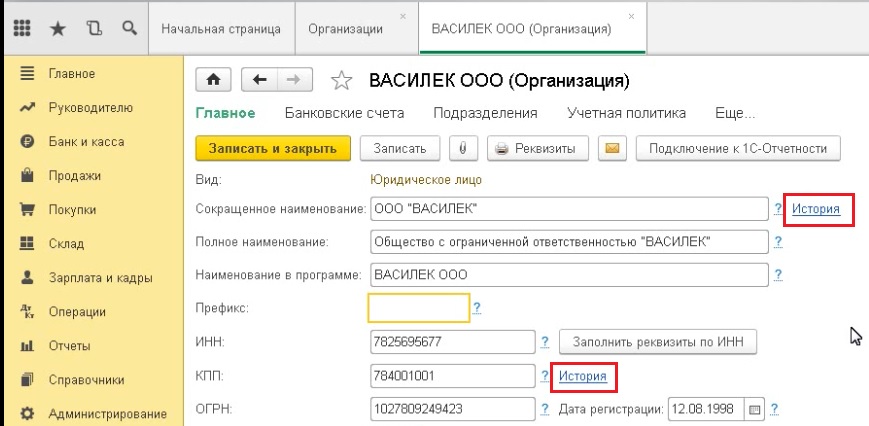
Бывают такие ситуации, когда у организации в процессе деятельности изменяется наименование. Как быть в этом случае? Многие пользователи 1С, к сожалению, поступают не совсем правильно. Они просто заходят в справочник организаций и изменяют поля «Сокращенное» и «Полное наименование».
Что произойдет в данном случае? Если вы решите распечатать документы за прошлые периоды, то в данных документах также будет выводиться новое наименование, а это не верно. Поэтому, чтобы такую ситуацию предотвратить, разработчики предусмотрели возможность хранить в программе историю изменения наименования.
Щелкаем на ссылочку «История».
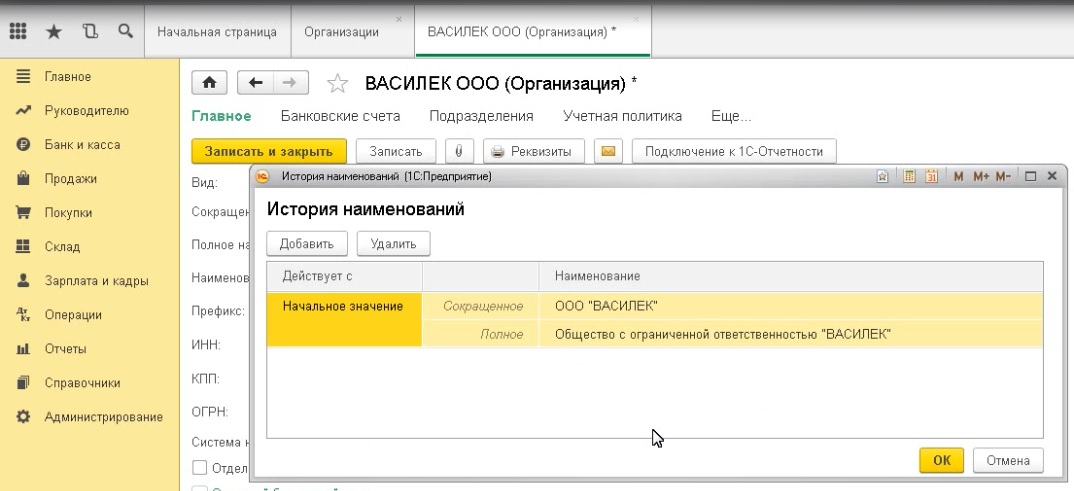
В том случае, если у вас изменилось наименование, то добавляем новую строку, указываем дату действия, с которой у нас начинает применяться новое название, и указываем значение.
Если вы внесете информацию таким образом, то в первичных документах она будет отражаться корректно. До даты изменения будет применяться старое наименование, после даты изменения – новое.
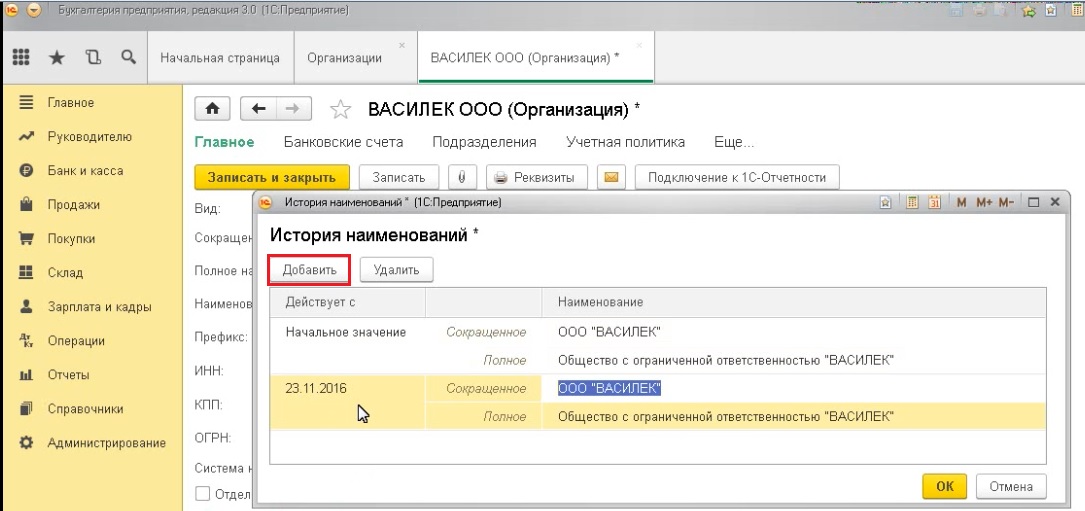
И такая же ситуация у нас с реквизитом «КПП».
Этот реквизит в последнее время приобрел большое значение, особенно в том случае, если ваша организация является плательщиком налога на добавленную стоимость.
Дело в том, что КПП организаций также иногда изменяется. При этом, КПП относится к одним из важнейших реквизитов, которые используются при заполнении счетов-фактур. Данный реквизит обязательно анализируется контролирующими органами при сверке 8 и 9 разделов декларации по НДС.
Если у вашей организации изменился КПП, и вы просто поменяете данный реквизит в справочнике, то во всех документах, которые были созданы до изменения, программа будет использовать новый КПП. Если такие документы вы передадите своим контрагентам, то информация в декларации по НДС у них будет отражена не верно и не сойдется с вашими данными.
Чтобы такая ситуация не произошла, мы также храним историю КПП в разрезе дат изменений. Можем зайти по ссылочке «История» и добавить новое значение, указав дату начала действия. Кроме этого, необходимо заполнить справочник «Регистрация в налоговом органе»: создаем новую регистрацию, указываем КПП, код налогового органа, наименование, ОКТМО. После выполнения этих действий новая информация будет применяться с той даты, которую вы укажете. В первичных документах все будет отражено корректно.
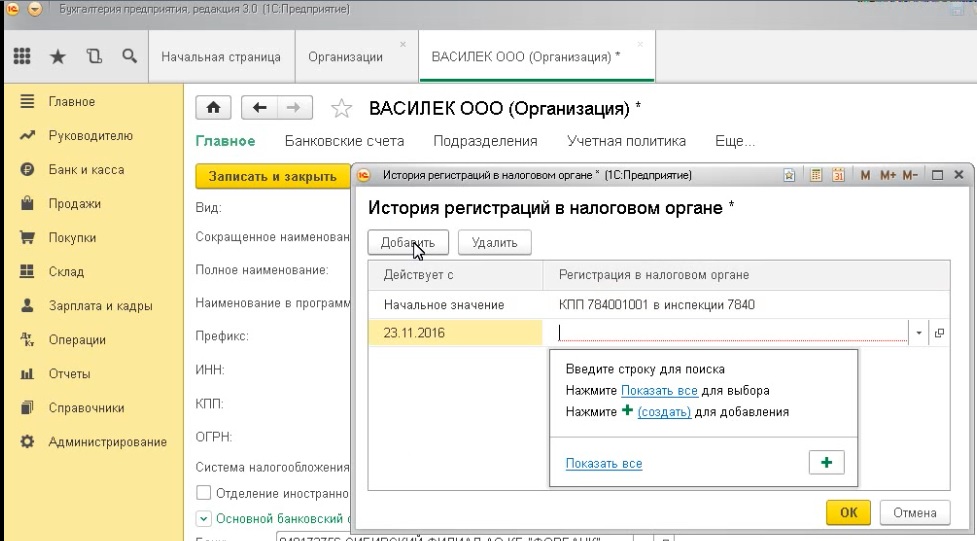
После ввода основных реквизитов нам обязательно нужно ввести информацию об основном банковском счете. Банковских счетов у организации может быть несколько. Если мы с вами перейдем по гиперссылке «Банковские счета»,
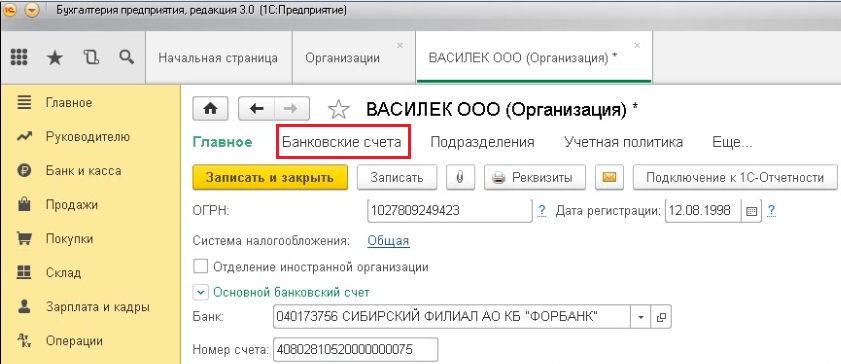
то увидим, что можно создать перечень банковских счетов.
Для каждого счета нужно указать банк, который можно найти по БИКу в справочнике «Банки», и указать номер счета
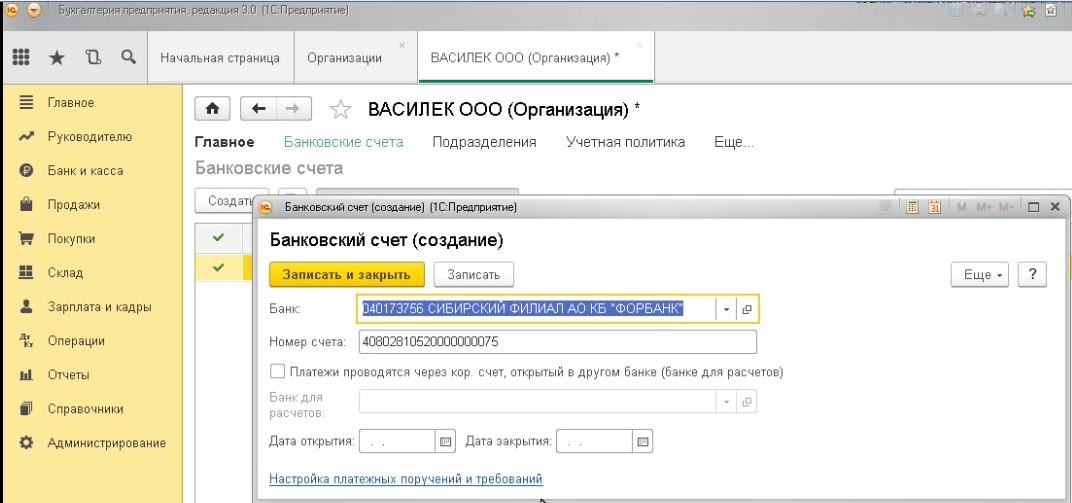
Счетов может быть несколько, но программа предлагает нам установить один в качестве основного, то есть это тот банковский счет, который используется чаще всего и будет подставляться в документы по умолчанию.
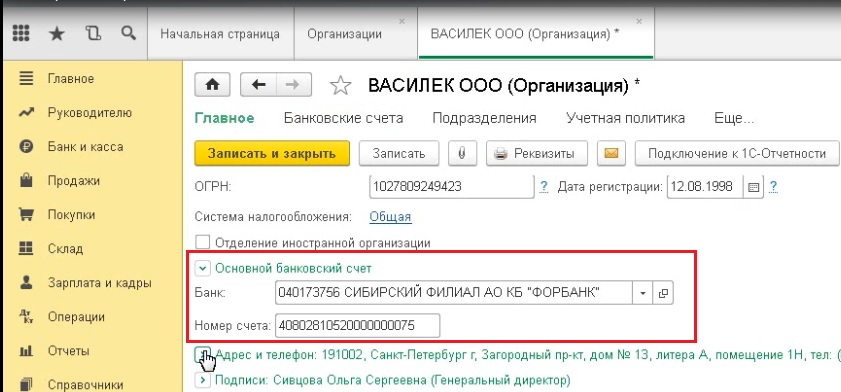
Затем заполняем адрес и телефон. Нужно заполнить юридический, фактический и почтовый адрес. Если они совпадают, то поставить соответствующие галочки.
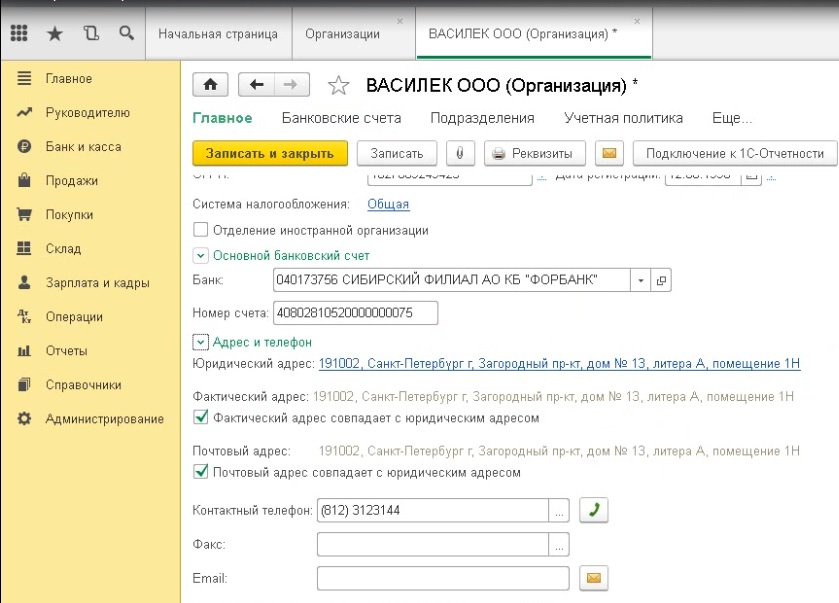
К заполнению стоит отнестись внимательно, так как данная информация также будет выводиться в первичных документах, которые передаем контрагентам.
Очень важный блок реквизитов – это «Подписи». Здесь мы должны внести информацию о наших ответственных лицах.
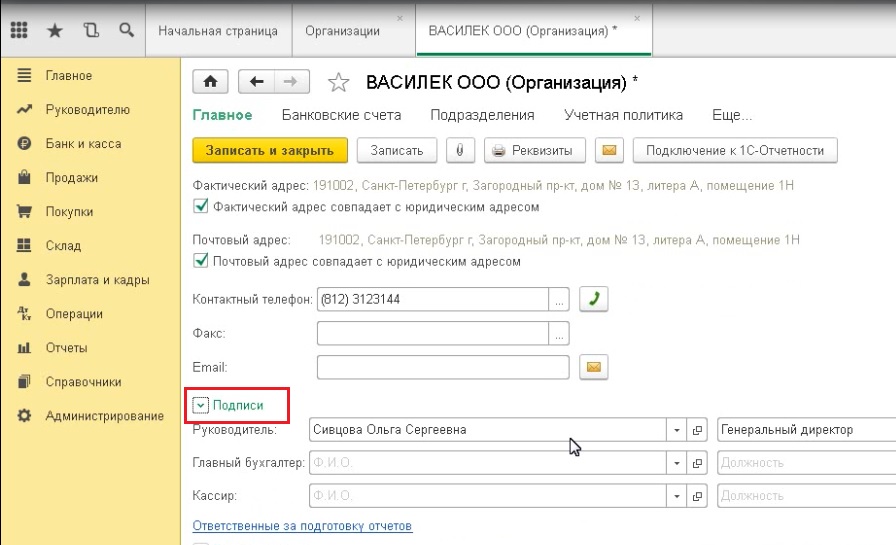
На рисунке видно, что внесена информация о руководителе.
В том случае, если у вас есть главный бухгалтер, кассир, и это разные люди, то такую информацию тоже указываем в разделе «Подписи». Данные будут использоваться в печатных формах различных документов, а информация о руководителе нам нужна еще и для регламентированных отчетов.
Теперь мы с вами переходим к очень интересному разделу «Логотип и печать».
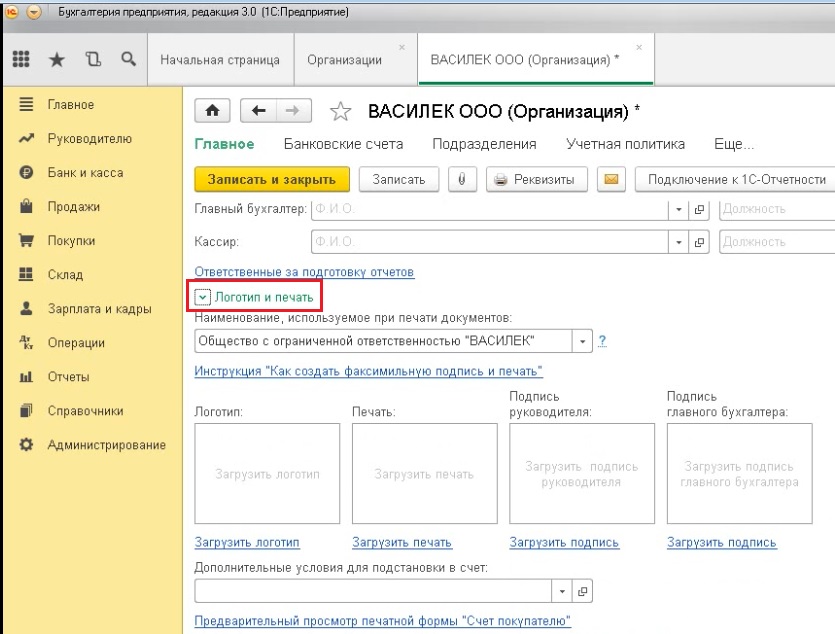
Этот раздел не относится к числу обязательных, и вы можете его не заполнять сразу же при вводе информации об организации. Но в том случае, если уже немного освоились в программе, рекомендую заполнить его, так как он поможет вам повысить удобство работы.
Для чего нам необходимо внести информацию о логотипе и печати?
Большинство организаций выписывают счета на оплату своим покупателям. В программах 1С также предусмотрена возможность отправлять эти счета по электронной почте. Перед отправкой в форму счета можно добавить факсимильную подпись и печать, то есть счет будет выглядеть как скан оригинала. В таком виде его можно быстро отправить вашим покупателям.
Итак, в данном разделе выбираем наименование организации и затем, обратите внимание, у нас есть инструкция, как создать факсимильную подпись.
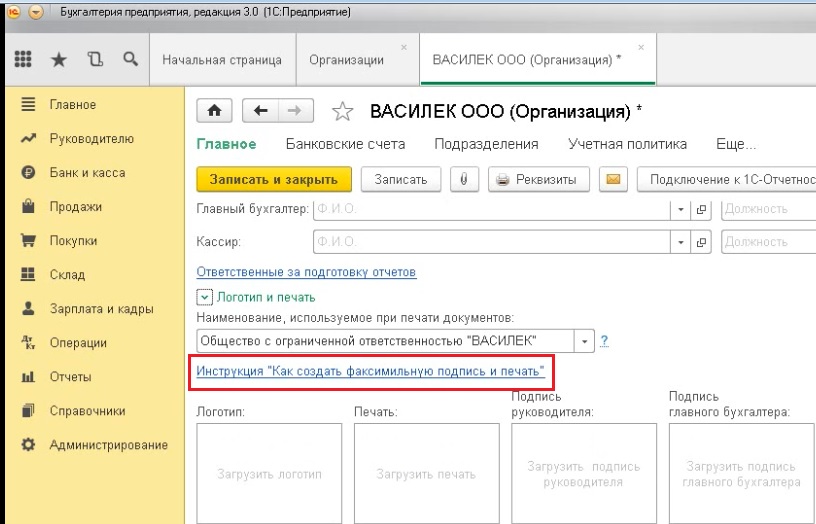
Если мы с вами перейдём по ссылочке, то нам предложат распечатать вот этот лист.
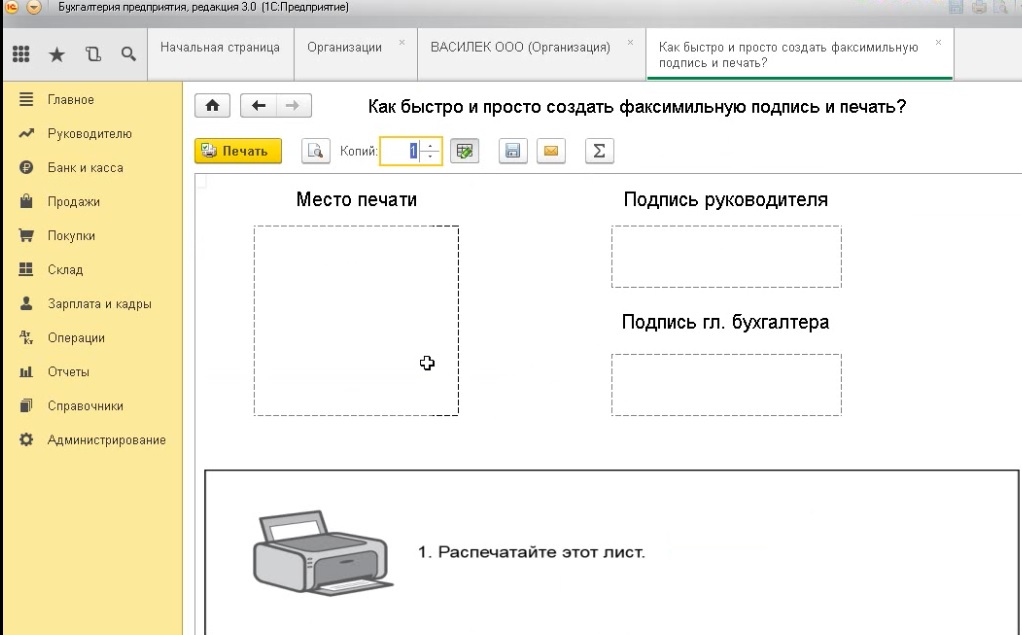
Сделать это нужно обязательно. Затем в квадратик «Место печати» ставим печать вашей организации, подписи руководителя и главного бухгалтера в соответствующих клеточках.
Затем сканируем этот лист, используя любой графический дизайнер (например, Paint), и аккуратно вырезаем наши квадратики, чтобы края не попали в рисунок, сохраняем в какую-либо папку.
Теперь возвращаемся в программу и выбираем возле слова «Печать» ссылочку «Загрузить печать».
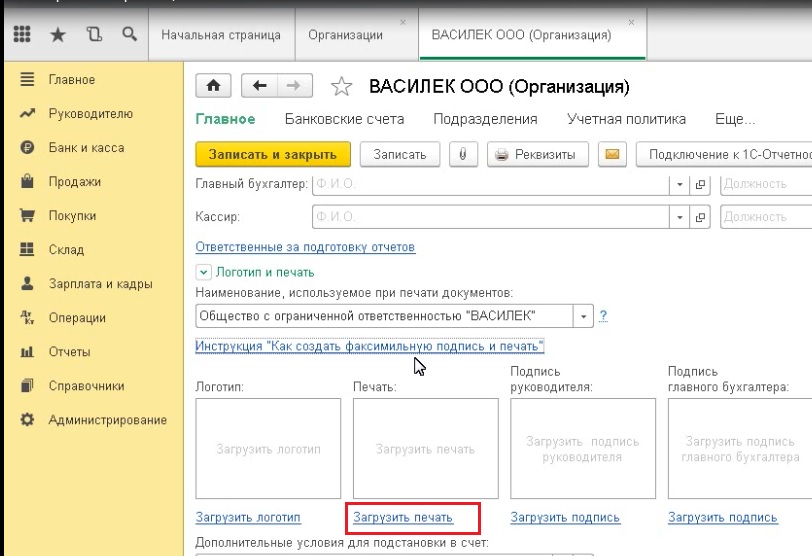
Выбираем папку, куда мы сохранили наши документы, после чего картинка с печатью попадает в нужный квадратик.
Далее загружаем подпись руководителя.
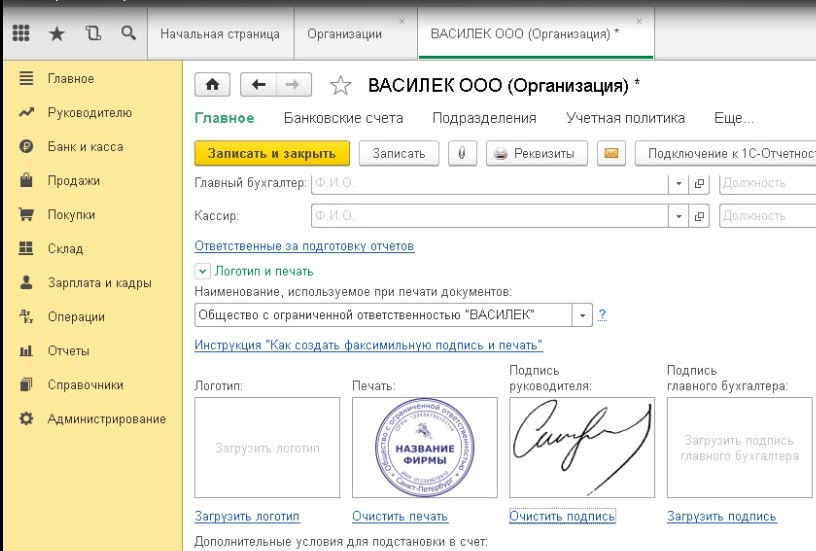
При необходимости можем также загрузить подпись главного бухгалтера и логотип.
Теперь есть возможность осуществить предварительный просмотр печатной формы. Вот таким образом выглядит наш счет, внизу есть подпись и печать организации.
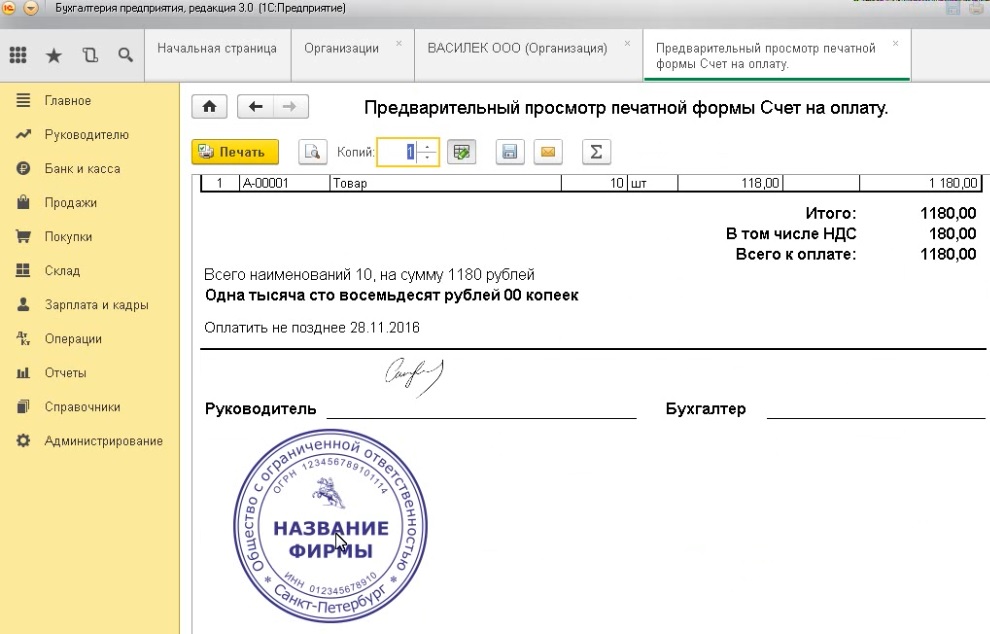
Также вы можете указать дополнительные условия для подстановки в счет. В данном случае у нас используется справочник «Дополнительные условия».
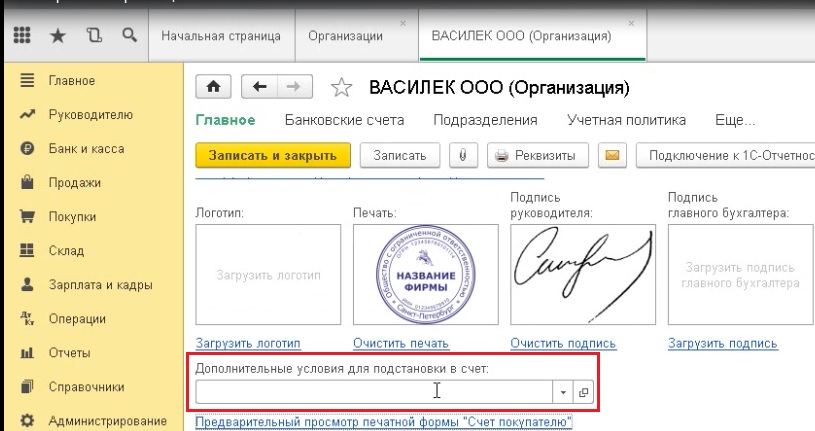
Если мы щелкаем правой кнопкой мыши и выберем «Изменить», то увидим текст условий, который мы также можем добавить в счет.
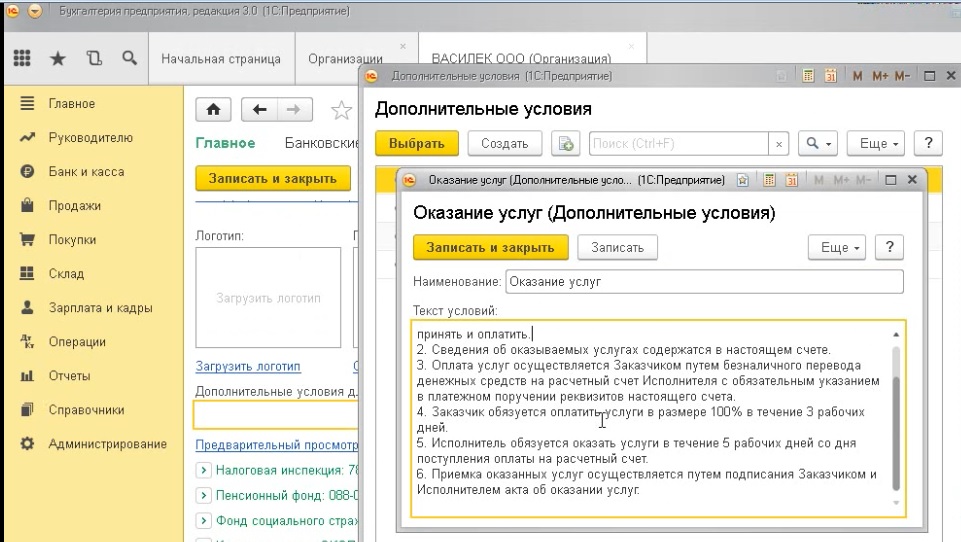
Данный текст вы можете отредактировать и выбрать те условия, которые хотели бы видеть в счете на оплату.
Обязательно нужно заполнить реквизиты «Налоговой инспекции», указав, кто подписывает отчетность. Затем мы указываем реквизиты пенсионного фонда, ФСС и коды статистики.
Это те основные параметры, которые мы должны заполнить при создании организации, либо проверить, если вы уже работаете в программе: все ли данные присутствуют, вся ли информация внесена корректно. Если у вас были какие-либо изменения, то они также должны оперативно отражаться в реквизитах справочника организаций.
Еще хотелось бы немного сказать о ссылочке «Подразделения»
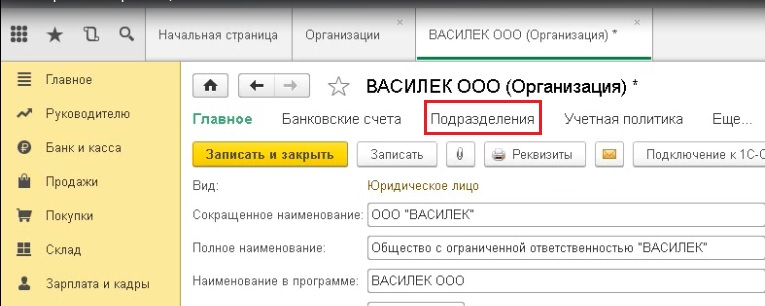
В данном случае мы сразу же можем внести информацию об организационной структуре предприятия.
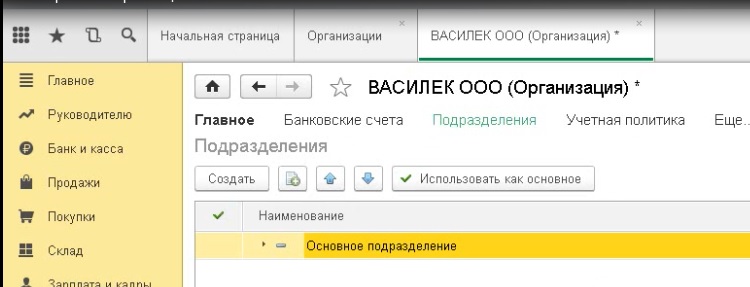
То есть вы сюда добавляете все подразделения, которые есть в вашей организации, после чего справочник «Подразделения» можно использовать в работе.
О настройках учетной политики мы поговорим во втором видеоуроке. А пока нажимаем кнопочку «Записать и закрыть» и говорим, что реквизиты нашей организации внесены корректно.
Из справочника «Организации» есть возможность распечатать реквизиты. Если кто-то из ваших контрагентов запрашивает эту информацию, то таким удобным образом можно вывести их на печать или отправить по электронной почте.
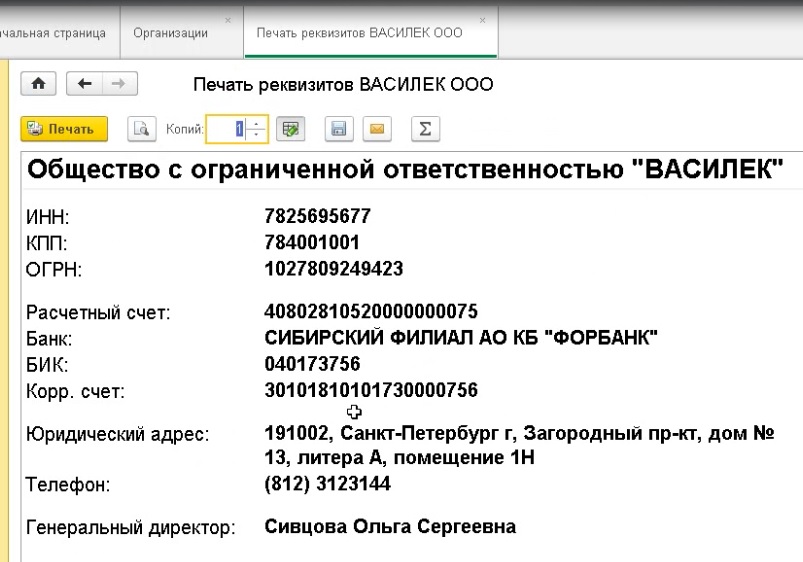
Подробную, понятную и системную информацию о работе в программе 1С: Бухгалтерия вы можете получить из нашего видеокурса «1С: Бухгалтерия для начинающих и не только».
50 видеоуроков + дополнительные материалы и ответы на ваши вопросы.
Понравилась статья? Подпишитесь на рассылку новых материалов

Добавить комментарий
Автор Гюзель, 17 сен 2014, 10:57
0 Пользователей и 1 гость просматривают эту тему.
Изначально когда начала работать внесла в справочник “Организации” необходимые данные. Прошло некоторое время, мне необходимо внести изменения в этот справочник (адрес поменять). Не могу найти в 1С8.3 справочник “Организации”. Помогите пта)))) ищу уже два дня. Он просто исчез(((
В разделе Нормативно справочной информации смотрели?
Или через все функции посмотрите, там уж точно должен быть
Народная мудрость: Программу встречают по интерфейсу
Цитата: SitnovaMarina от 17 сен 2014, 11:00
В разделе Нормативно справочной информации смотрели?Или через все функции посмотрите, там уж точно должен быть
А где этот раздел “Нормативно справочный”? в какой иконке искать?
Добавлено: 17 сен 2014, 11:25
Цитата: Гюзель от 17 сен 2014, 11:18
Цитата: SitnovaMarina от 17 сен 2014, 11:00
В разделе Нормативно справочной информации смотрели?Или через все функции посмотрите, там уж точно должен быть
А где этот раздел “Нормативно справочный”? в какой иконке искать?
Может этот раздел искать через конфигуратор?
Добавлено: 17 сен 2014, 11:47
Цитата: Гюзель от 17 сен 2014, 11:18
Цитата: SitnovaMarina от 17 сен 2014, 11:00
В разделе Нормативно справочной информации смотрели?Или через все функции посмотрите, там уж точно должен быть
А где этот раздел “Нормативно справочный”? в какой иконке искать?
Добавлено: 17 сен 2014, 11:25
Цитата: Гюзель от 17 сен 2014, 11:18
Цитата: SitnovaMarina от 17 сен 2014, 11:00
В разделе Нормативно справочной информации смотрели?Или через все функции посмотрите, там уж точно должен быть
А где этот раздел “Нормативно справочный”? в какой иконке искать?
Может этот раздел искать через конфигуратор?
Все, спасибо, нашла через все функции. Нуууу завернули. В 1С 8.2 было проще )))
